Win10系统刚诞生的时候,微软就提供了Win10易升工具帮助用户升级到最新Win10版本的升级助手,能够帮助win7、win8用户升级到win10系统,本文就和大家分析一下如何使用微软windows10易升更新系统吧.
如果电脑中的Windows10系统不能自动更新到最新版本 , 可以考虑用微软公司的Windows10易升软件将Windows10系统更新到最新版本 , 接下来笔者就和大家分析一下如何使用win10易升给电脑升级win10吧 。
1、要使用Windows10易升软件需要先下载安装 , 可以先在百度搜索【Windows10更新助手】 。 然后在搜索结果中点击图示的【Windows10更新助手】 , 注意不要点击非微软的网站 。
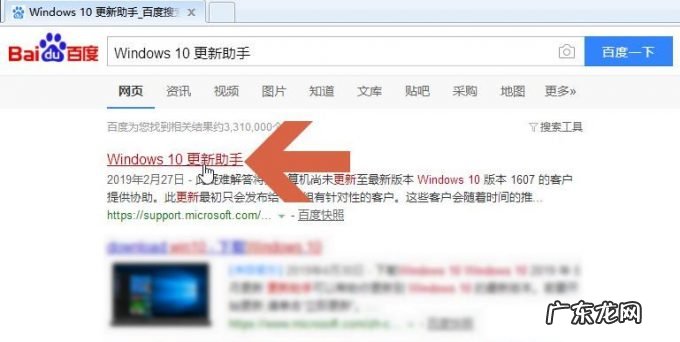
文章插图
【微软win10易升是什么 如何使用微软windows10易升更新系统】2、在打开的页面中点击图示的【下载更新助手】蓝色字样 。

文章插图
3、在打开的页面中点击【立即更新】按钮 。
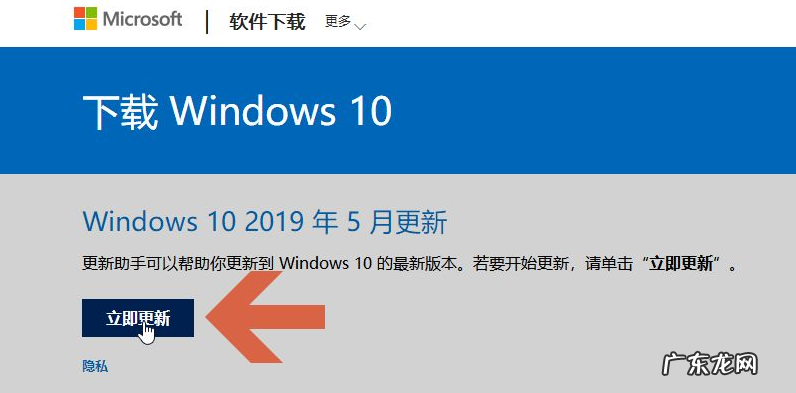
文章插图
4、这时会提示下载Windows10易升 , 按提示下载即可 。

文章插图
5、双击电脑中下载的Windows10易升安装软件 , 安装Windows10易升 。
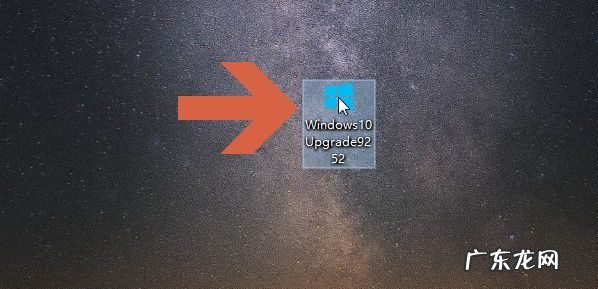
文章插图
6、安装后会出现一个Windows10易升图标 , 双击该图标打开Windows10易升 。
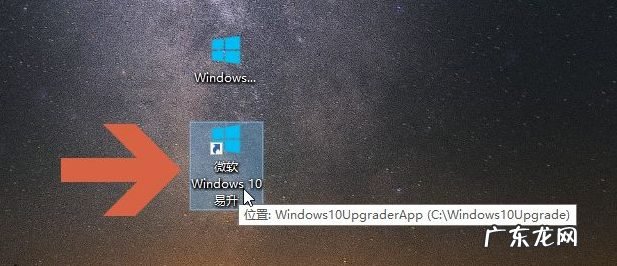
文章插图
7、打开Windows10易升后 , 软件就会自动开始检查和安装Windows10的更新 。
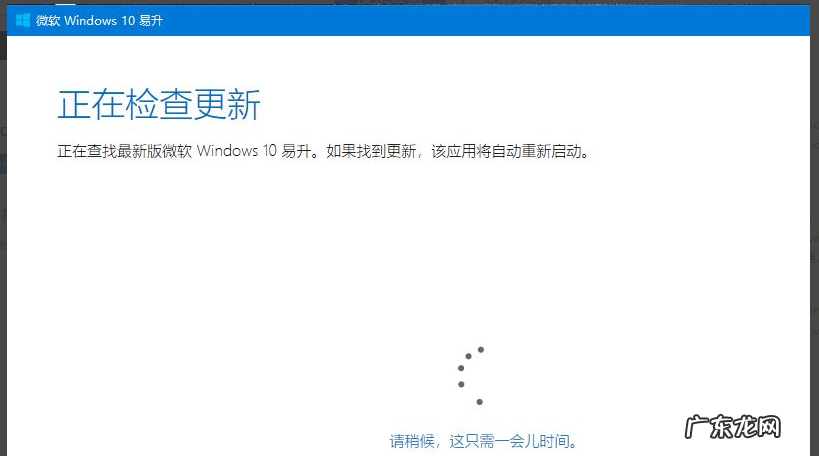
文章插图
以上内容就是通过windows10易升给电脑升级win10系统的方法了 , 大家看完之后可以去尝试操作一下 , 希望这个方法对大家有帮助吧 。
- windows如何彻底删除文件 win10电脑自带流氓软件怎么样删除
- win10怎么安装虚拟机 windows10虚拟机怎么设置
- u盘重装win10系统步骤 windows10系统重装教程
- win10企业版镜像文件下载 windows10企业版下载
- win10电脑截图怎么截 windows10怎么截屏
- win10如何强制删除文件 win10强制删除流氓文件怎么操作
- win10官方系统安装 windows10下载工具安装系统教程
- 手机屏幕有广告弹窗怎么办 win10电脑屏幕垃圾广告怎么去除
- win10系统更新失败循环 完美解决windows10更新失败的方法
- 企业版win10激活不了 windows10企业版激活的方法教程
特别声明:本站内容均来自网友提供或互联网,仅供参考,请勿用于商业和其他非法用途。如果侵犯了您的权益请与我们联系,我们将在24小时内删除。
